
Si eres usuario de WhatsApp, seguramente habrás recibido y enviado muchas imágenes a través de esta aplicación de mensajería instantánea. Pero, ¿sabes dónde se guardan las imágenes de WhatsApp dentro de tu dispositivo? ¿Y cómo puedes acceder a ellas desde tu ordenador o desde otra aplicación?
En este artículo te explicaremos cómo encontrar los archivos multimedia de WhatsApp en diferentes sistemas operativos y cómo gestionarlos de forma eficiente.
Dependiendo del dispositivo las imágenes de WhatsApp se almacenan en diferentes lugares:
A continuación te explicamos detalladamente dónde se guardan las fotos de WhatsApp según el dispositivo que estés usando: en la aplicación Fotos de tu dispositivo, concretamente en el álbum llamado WhatsApp (iPhone) o en la carpeta /sdcard/WhatsApp/Media/ (Android). Además, te dejamos varias opciones, si deseas acceder a tus imágenes desde la PC.
Artículo relacionado:
RELACIONADO: Cómo ver los archivos ocultos de WhatsApp
Si tienes un iPhone, las imágenes de WhatsApp se guardan automáticamente en la aplicación Fotos de tu dispositivo, concretamente en el álbum llamado WhatsApp. Para acceder a este álbum, solo tienes que abrir la aplicación Fotos y buscar el nombre WhatsApp entre tus álbumes. Allí verás todas las imágenes que has recibido y enviado por WhatsApp, ordenadas por fecha.
Si quieres evitar que las imágenes de WhatsApp se guarden en la aplicación Fotos, puedes desactivar esta opción desde los ajustes de WhatsApp. Para ello, ve a Ajustes > Chats y desmarca la casilla Guardar en Fotos. De esta forma, las imágenes solo se almacenarán dentro de la aplicación de WhatsApp y no ocuparán espacio en tu galería.
Si tienes un dispositivo Android, las imágenes de WhatsApp se guardan automáticamente en la carpeta /sdcard/WhatsApp/Media/. Esta carpeta puede estar en el almacenamiento interno de tu dispositivo o en la tarjeta SD, según el caso.
Para acceder a esta carpeta, puedes usar la aplicación de archivos que venga instalada por defecto en tu dispositivo o descargar un gestor de archivos desde Google Play Store.
Dentro de la carpeta /sdcard/WhatsApp/Media/ encontrarás varias subcarpetas donde se organizan los archivos multimedia por tipo: WhatsApp Images, WhatsApp Video, WhatsApp Audio, etc. Dentro de cada subcarpeta verás las imágenes que has recibido y enviado por WhatsApp, así como una carpeta llamada Sent donde se guardan las copias de las imágenes que has enviado.
Si quieres evitar que las imágenes de WhatsApp se guarden en la galería de tu dispositivo, puedes crear un archivo llamado .nomedia dentro de la carpeta /sdcard/WhatsApp/Media/. Este archivo impedirá que otras aplicaciones accedan a los archivos multimedia de WhatsApp y los muestren en tu galería. Para crear este archivo, puedes usar un gestor de archivos o seguir estos pasos:
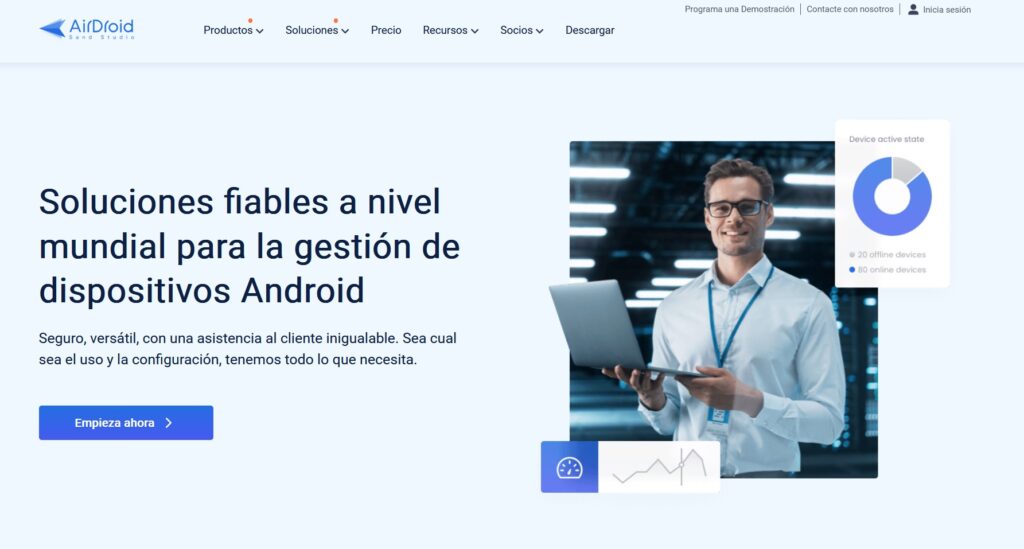
Si quieres acceder a las imágenes de WhatsApp desde tu ordenador, tienes varias opciones:
Artículo relacionado:
Al buscar dónde guarda WhatsApp las fotos, es posible que encuentres algunas dificultades dependiendo de tu dispositivo y de la versión de Android que tengas. Por ejemplo, si tienes Android 11 o superior, la ruta por defecto donde se guardan las fotos es la carpeta /Android/media/com.whatsapp/WhatsApp/Media/WhatsApp Images.
Si tienes Android 10 o inferior, la ruta es /WhatsApp/Media/WhatsApp Images. También puede variar si tienes una tarjeta SD o si has cambiado la configuración de la aplicación para que no guarde las fotos automáticamente. Para acceder a estas carpetas, necesitarás un gestor de archivos o conectar tu dispositivo a un ordenador.
Esperamos que este artículo te haya sido útil para saber dónde se guardan las imágenes de WhatsApp y cómo acceder a ellas desde diferentes dispositivos. Recuerda que puedes borrar las imágenes que no quieras conservar para liberar espacio en tu dispositivo y evitar que se llenen tus copias de seguridad.
Preguntas Frecuentes:
Para evitar que las fotos y videos se guarden automáticamente en la galería de tu dispositivo desde WhatsApp, puedes seguir los siguientes pasos:
Para descargar las imágenes de WhatsApp, sigue estos pasos:
Para recuperar imágenes de WhatsApp que han sido borradas, puedes seguir los siguientes pasos:
Si la imagen ha sido eliminada, puedes intentar usar una aplicación de recuperación de datos como DiskDigger para recuperar la imagen borrada.
